- فروشگاه
- خرید روتر
- سوئیچ شبکه
- ذخیره ساز (Storage)
- فایروال
- تلفن تحت شبکه (آی پی فون)
- اکسس پوینت
- سرور
- هارد استوریج
- لایسنس
- وب فایروال
- پلتفرم امنیتی
- ماژول و تجهیزات جانبی شبکه
- سن سوئیچ SAN Switch
- مانیتورینگ و خودکارسازی
- مانیتورینگ و خودکارسازیزیر مجموعهای برای این گروه وجود ندارد.برای مشاهده این محصولات کلیک کنید.لیست محصولات
- کاتالوگ
- برند
- آکادمی
- دانلودهازیر مجموعهای برای این گروه وجود ندارد.برای مشاهده این محصولات کلیک کنید.لیست محصولات
- وبلاگزیر مجموعهای برای این گروه وجود ندارد.برای مشاهده این محصولات کلیک کنید.لیست محصولات
- خدمات
- نصب و راه اندازی تجهیزات
- تعمیر و نگهداری تجهیزات
- پیکربندی شبکه
- تامین تجهیزات شبکه
- مشاوره فناوری اطلاعات
- پشتیبانی شبکه
- خدمات طراحی شبکه
- خدمات برنامهنویسی و توسعه نرمافزار
- نصب و راه اندازی تجهیزاتزیر مجموعهای برای این گروه وجود ندارد.برای مشاهده این محصولات کلیک کنید.لیست محصولات
- تعمیر و نگهداری تجهیزاتزیر مجموعهای برای این گروه وجود ندارد.برای مشاهده این محصولات کلیک کنید.لیست محصولات
- پیکربندی شبکهزیر مجموعهای برای این گروه وجود ندارد.برای مشاهده این محصولات کلیک کنید.لیست محصولات
- تامین تجهیزات شبکهزیر مجموعهای برای این گروه وجود ندارد.برای مشاهده این محصولات کلیک کنید.لیست محصولات
- مشاوره فناوری اطلاعاتزیر مجموعهای برای این گروه وجود ندارد.برای مشاهده این محصولات کلیک کنید.لیست محصولات
- پشتیبانی شبکهزیر مجموعهای برای این گروه وجود ندارد.برای مشاهده این محصولات کلیک کنید.لیست محصولات
- خدمات طراحی شبکهزیر مجموعهای برای این گروه وجود ندارد.برای مشاهده این محصولات کلیک کنید.لیست محصولات
- خدمات برنامهنویسی و توسعه نرمافزارزیر مجموعهای برای این گروه وجود ندارد.برای مشاهده این محصولات کلیک کنید.لیست محصولات
- تماس با ما
- درباره ما
- ورود / ثبت نام
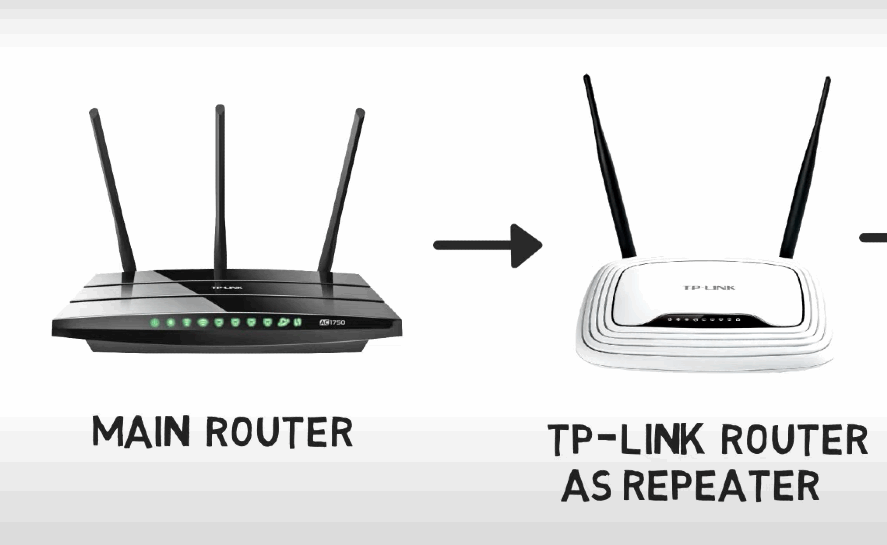
با گسترش استفاده از اینترنت بیسیم، بسیاری از کاربران با مشکل کاهش پوشش سیگنال وایفای در بخشهای مختلف منزل یا محل کار مواجه هستند. یکی از راهکارهای ساده و مؤثر برای افزایش پوشش شبکه وایفای، استفاده از اکسس پوینت به عنوان ریپیتر است. ریپیتر وظیفه تقویت و تکرار سیگنالهای دریافتی از مودم اصلی را دارد و به این ترتیب، میتواند به افزایش دامنه پوشش شبکه وایفای کمک کند. در این مقاله، به بررسی تنظیمات اکسس پوینت بهعنوان ریپیتر میپردازیم و به شما کمک میکنیم این فرآیند را بهراحتی انجام دهید.
تنظیمات ریپیتر در اکسس پوینت
پیش از شروع به تنظیم اکسس پوینت به عنوان ریپیتر، بهتر است مطمئن شوید که دستگاه شما از این قابلیت پشتیبانی میکند. بیشتر اکسسپوینتها این امکان را دارند، اما برای اطمینان بیشتر، میتوانید بعد از خرید اکسس پوینت، دفترچه راهنما یا مشخصات فنی دستگاه را بررسی کنید. در ادامه مقاله به تنظیم اکسس پوینت تی پی لینک Tp-link میپردازیم توجه داشته باشید روش کلی تنظیمات در مدل های مختلف اکسس پوینت یکی است.
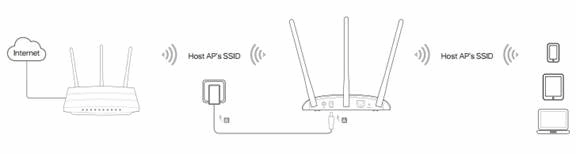
مزایای تنظیم اکسس پوینت به عنوان ریپیتر
افزایش پوشش وایفای | نقاط کور را از بین میبرد و سیگنال قدرتمندی ارائه میدهد. |
نصب آسان | با رابط کاربری ساده و مراحل سریع، تنظیمات بهراحتی انجام میشود. |
قابلیت اتصال به دستگاههای متعدد | با تقویت سیگنال، دستگاههای بیشتری میتوانند به شبکه متصل شوند. |
کاهش هزینه | بدون نیاز به خرید تجهیزات گرانقیمت میتوانید با استفاده از اکسس پوینت قدیمی خود، سیگنال وایفای را تقویت کنید. |
تنظیمات اکسس پوینت تی پی لینک به عنوان ریپیتر قدم به قدم
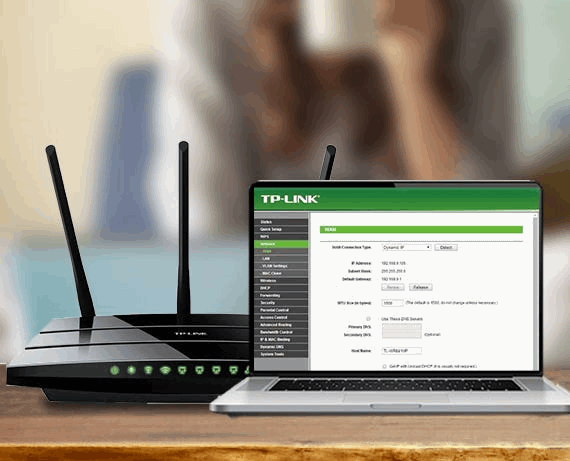
اتصال به اکسس پوینت تی پی لینک
برای شروع، دستگاه خود را از طریق کابل LAN یا بهصورت بیسیم به اکسس پوینت متصل کنید.
ورود به صفحه مدیریت اکسس پوینت
آدرس IP پیشفرض اکسس پوینت تی پی لینک (معمولاً 192.168.0.1 یا 192.168.1.1) را در مرورگر خود وارد کنید. پس از ورود به صفحه مدیریت، نام کاربری و رمز عبور (پیشفرض "admin") را وارد کنید.
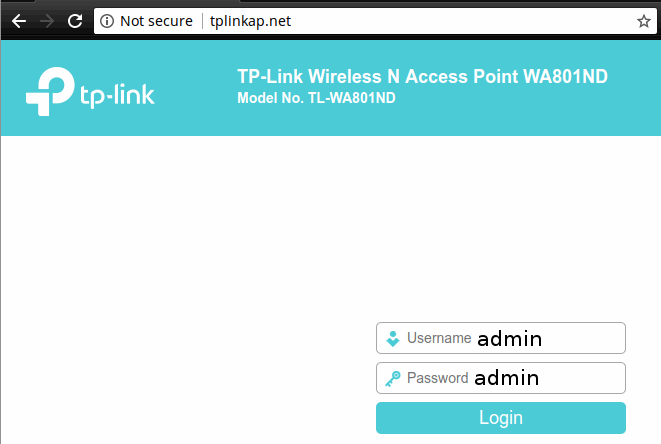
تغییر حالت کاری به ریپیتر
وارد صفحه Quick Setup شده و بر روی next کلیک کنید.
اگر میخواهید اطلاعات حساب کاربری خود را تغییر دهید، بر روی YES کلیک کنید. سپس نام کاربری و رمز عبور قدیمی خود و سپس نام کاربری و رمز عبور جدید را وارد کنید. در صورتی که تمایلی به تغییر اطلاعات ندارید، روی Next کلیک کنید تا به مرحله بعد بروید.
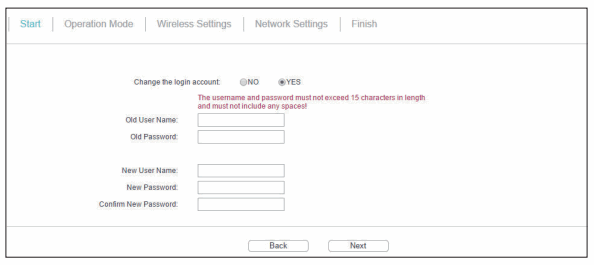
در صفحه Operating Mode حالت کاری را به Repeater (Range Extender) تغییر دهید و بر روی next کلیک کنید.
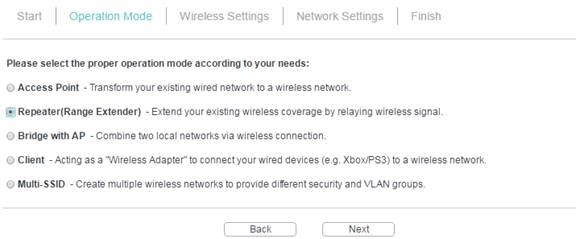
تنظیمات ریپیتر و ذخیره تغییرات
ابتدا Universal Repeater یا WDS Repeater را انتخاب کنید. اگر مطمئن نیستید که هاست اکسس پوینت شما از WDS پشتیبانی میکند یا خیر، توصیه میشود Repeater Universal را انتخاب کنید. برای اطمینان از امنیت شبکه، تنظیمات رمزنگاری مشابه با شبکه اصلی را انتخاب کنید (معمولاً WPA2). پس از اتمام تنظیمات، روی گزینه next کلیک کنید تا تغییرات ذخیره شوند.

جستجو و اتصال به شبکه وایفای اصلی
پس از تغییر حالت به ریپیتر، اکسس پوینت شروع به جستجوی شبکههای بیسیم موجود میکند. از لیست شبکهها، شبکه وایفای اصلی خود را انتخاب کرده و رمز عبور آن را وارد کنید. همچنین میتوانید تنظیمات LAN IP اکسس پوینت خود را مشخص کنید. این امکان وجود دارد که به صورت دستی یک IP تنظیم کنید، یا گزینه Smart IP را انتخاب کنید تا اکسس پوینت به طور خودکار از DHCP یک IP دریافت کند.
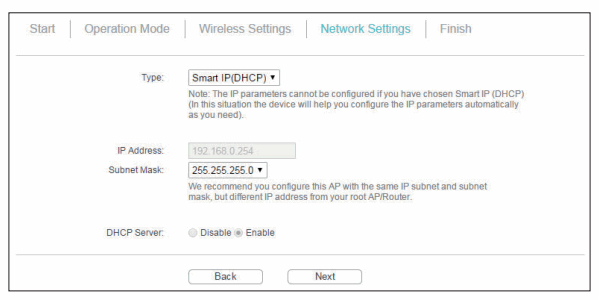
در انتها روی finish کلیک کنید تا تنظیمات ذخیره شود.

راهاندازی مجدد اکسس پوینت
پس از ذخیره تغییرات، دستگاه را ریستارت کنید. پس از راهاندازی مجدد، اکسس پوینت تی پی لینک به عنوان ریپیتر فعال خواهد شد و سیگنال وایفای تقویتشده را پخش میکند.
نکات مهم در تنظیم اکسس پوینت به عنوان ریپیتر
محل قرارگیری اکسس پوینت | بهترین محل برای قرار دادن اکسس پوینت جایی است که سیگنال قویتری از مودم اصلی دریافت میشود. |
تنظیمات کانال وایفای | انتخاب کانالهای مختلف برای مودم و اکسس پوینت میتواند از تداخل سیگنالها جلوگیری کند. |
آپدیت firmware | مطمئن شوید که firmware دستگاه شما بهروز است، زیرا آپدیتها میتوانند عملکرد دستگاه را بهبود بخشند. |
جمعبندی
در این مقاله از سایت افق داده های ایرانیان به آموزش تنظیمات اکسس پوینت به عنوان ریپیتر پرداختیم. تنظیم اکسس پوینت بهعنوان ریپیتر یکی از بهترین راهحلها برای افزایش پوشش وایفای در محیطهای بزرگ و نقاط کور است. با طی مراحل سادهای که در این مقاله به آنها اشاره شد، میتوانید بهراحتی این کار را انجام دهید و از اینترنت بیسیم پایدار و قدرتمند در سراسر محل کار یا خانه خود بهرهمند شوید. این راهکار نهتنها هزینههای شما را کاهش میدهد، بلکه امکان استفاده از دستگاههای قدیمی را نیز فراهم میکند.